夸克扫描王如何把签名放到word上[夸克扫描王使用教程]优质
网友采纳答案
将签名应用到Word文档中是一个常见且实用的办公需求,通过夸克扫描王用户可以便捷地将签名图片插入到Word文档中,并通过夸克扫描王的强大功能实现高效的文档处理和编辑。
夸克扫描王如何把签名放到word上
答:想要将夸克扫描王的电子签名放到word文件上,可以先扫描文件再添加签名,最后将添加签名的文件导出为word格式即可。
具体步骤:
1、打开夸克扫描王app,点击一个需要添加签名的云文件。
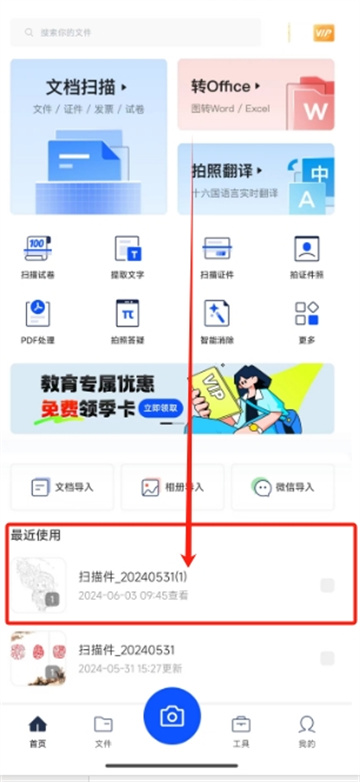
2、在文件编辑页面选择“签名印章”按钮。
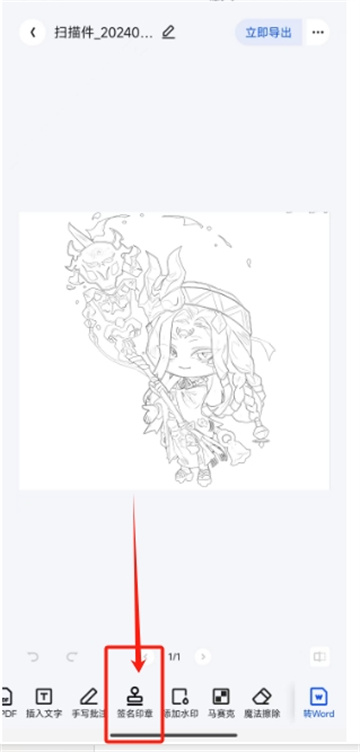
3、选择“添加签名”按钮,手写签名后编辑位置大小后,点击完成。

4、返回编辑页面点击右下角的“转word”按钮。
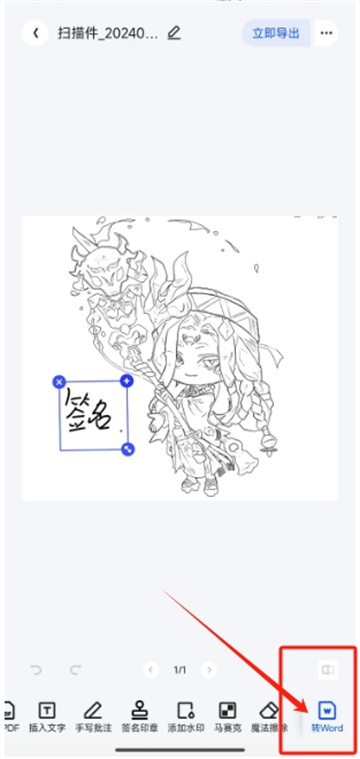
5、这样就可以将文件和签名一起变成word形式,点击右下角加号按钮导出即可。

版权声明:本文内容由互联网用户自发贡献,该文观点仅代表作者本人。本站仅提供信息存储空间服务,不拥有所有权,不承担相关法律责任。如果发现本站有涉嫌抄袭侵权/违法违规的内容,欢迎发送邮件至【】举报,并提供相关证据及涉嫌侵权链接,一经查实,本站将立刻删除涉嫌侵权内容。
本文标题:【夸克扫描王如何把签名放到word上[夸克扫描王使用教程][软件教程]】
本文链接:http://www.9527wyx.com/pay/185791.html
-
颜值能力爆表《街头篮球》悠夏动作推荐09-29
-
浮生为卿歌怎么挂机 浮生为卿歌九州巡游挂机过…09-29
-
如鸢李榷怎么打 如鸢李榷打法攻略09-29
-
如鸢据点怎么开启 如鸢据点开启方法09-29
-
植物大战僵尸杂交版2.1版本文字内容非中文解决…09-29
-
塔瑞斯世界怎么钓鱼 塔瑞斯世界钓鱼方法介绍09-29
-
方舟怎么联机09-29
-
![闲鱼软件服务费为什么有的人收有的人不收[闲鱼软件服务费收取标准]](//img.9527wyx.com/uploads/article/20240923/66f0f5b6c3ded.jpg)
- 1闲鱼软件服务费怎么关闭[闲鱼软件服务费介绍]
- 2快手极速版红包挂件隐藏了在哪开[快手极速版红包开启挂件的方法]
- 3快手极速版挂件怎么关闭掉[快手极速版关闭挂件的方法]
- 4永劫无间游戏特色是什么[永劫无间游戏特色介绍]
- 5永劫无间远程武器大全[永劫无间远程武器有哪些]
- 6纯血鸿蒙与软通动力[纯血鸿蒙与软通动力合作介绍]
- 7纯血鸿蒙应用是ARM架构吗[纯血鸿蒙应用架构介绍]
- 8纯血鸿蒙用什么语言开发[纯血鸿蒙开发语言说明]
- 9纯血鸿蒙instagram[纯血鸿蒙和instagram介绍]
- 10纯血鸿蒙有灵动岛吗[纯血鸿蒙和灵动岛相关说明]
- 11纯血鸿蒙有百度吗[纯血鸿蒙和百度合作介绍]
- 12纯血鸿蒙有没有完全摆脱安卓[纯血鸿蒙完全摆脱安卓系统说明]
- 13纯血鸿蒙以后还能自己做项目吗[纯血鸿蒙和开发者的介绍]
- 14纯血鸿蒙应用和安卓互通吗[纯血鸿蒙应用和安卓互通性说明]
- 15纯血鸿蒙与安卓[纯血鸿蒙与安卓系统区别介绍]

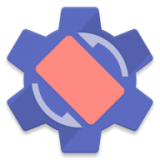

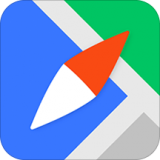
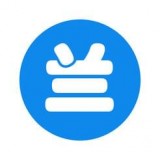
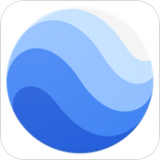
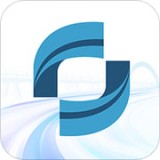

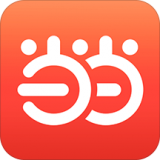
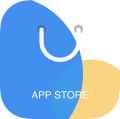

![闲鱼软件服务费为什么有的人收有的人不收[闲鱼软件服务费收取标准]](http://img.9527wyx.com/uploads/article/20240923/66f0f5b6c3ded.jpg)